رفع خطای واردنشدن به پیشخوان وردپرس یا کندی داشبورد
در این مقاله میخوانید
برای کسانی که وبسایتشان بر بستر وردپرس بنا شده است، دسترسی به پنل وردپرس، یعنی همهچیز؛ اما گاهی اوقات ممکن است برای دسترسی به این پنل دچار مشکل شوند. در اغلب مواقع، این فقط مشکلی موقتی است و با فهمیدن مشکل اصلی در مدتی کوتاه، میتوان این مشکل را برطرف کرد و همهچیز را به حالت اصلی برگرداند. در این مواقع، معمولاً مشکلی هم برای اطلاعاتی که روی وبسایت دارید، ایجاد نخواهد شد. در این مقاله از بلاگ پارس پک، میخواهیم درباره برخی از این مشکلات متداول و راهحلهای آنها صحبت کنیم.

با مشکل کندی دسترسی به داشبورد وردپرس چه کنیم؟
ممکن است مشکلاتی که اخیرا در دسترسی به اینترنت در کشورمان پیش آمده است، کاربران وردپرس را با مشکلاتی برای ورود به پیشخوان مواجه کند. برای افزایش سرعت و عملکرد وبسایتهای ورپرسی و جلوگیری از ارسال درخواست بهروزرسانی به سرورهای وردپرس برای آپدیت خودکار، میتوانید کدهای زیر را در فایل کانفیگ (wp-config) بگذارید.
define( 'WP_HTTP_BLOCK_EXTERNAL', true ); define( 'AUTOMATIC_UPDATER_DISABLED', true ); define( 'WP_AUTO_UPDATE_CORE', false );
درصورت بروز مشکل برای درگاه بانکی نیز میتوانید از دستور زیر استفاده کنید.
define('WP_ACCESSIBLE_HOSTS', '*.siteBANK.com');
توجه داشته باشید، بهجای عبارت siteBANK.com باید آدرس درگاه بانکی خود را قرار دهید.
برای مثال، میتوانید آدرس درگاههای بانکی، پنل پیامک و سایر آدرسهای وبسرویس را مانند نمونه زیر وارد کنید:
define('WP_ACCESSIBLE_HOSTS', '*.shaparak.ir,*.zarinpal.com,*.zibal.ir,*.sms.ir');
همچنین، برای عملکرد بهتر، پیشنهاد میکنیم وردپرس، افزونهها و قالبهای خود را بهصورت دستی آپدیت کنید.
۹ دلیل رایج برای دسترسینداشتن به WP-Admin
برخی از مشکلات مهمی که باعث میشوند تا نتوانید به پنل ادمین وبسایت وردپرسیتان دسترسی داشته باشید، عبارتاند از:
- نام کاربری یا رمزعبور نادرست
- مسدودشدن دسترسی به پنل ادمین بهدلیل فعالیت افزونه امنیتی
- تغییر آدرس ورود به پنل ادمین وردپرس با استفاده از افزونه
- کمبودن محدودیت حافظه وردپرس
- وجود مشکلاتی مانند صفحه سفید مرگ (White Screen of Death) و خطای ۵۰۰ مربوط به سرور داخلی در وبسایت وردپرسی
- وجود مشکل در فایل .htaccess وبسایت
- واردکردن نادرست نام وبسایت
- بروز مشکل در برخی از مجوزهای وبسایت
- خرابشدن فایلهای اصلی وردپرس
حالا بیایید نحوه رفع هریک از این مشکلات را بررسی کنیم؛ اما قبلازآن، باید نکات مهمی را مدنظر قرار دهید.
وردپرس + هاست پارسپک؛ یک ترکیب همیشه برنده!
این که بتوانید نوع کنترلپنل یا کشور سرور را خودتان انتخاب کنید عالی است؛ نه؟ در هاست وردپرس پارسپک علاوه بر انتخاب مشخصات پایهای مثل فضای سرور و میزان RAM، میتوانید در مورد سیپنل/دایرکتادمین و ایران/اروپا بودن سرور هم تصمیم بگیرید. روی دکمه زیر کلیک کنید تا مشخصات دقیق و قیمت هاست وردپرس پارسپک را ببینید.
کارهایی که قبل از شروع به جستوجوی مشکل باید انجام دهید
قبل از انجام هرکاری، باید حافظه کش و کوکیهای مرورگرتان را پاک کنید تا از واقعیبودن مشکلات ایجاد شده مطمئن شوید. گاهی اوقات، ممکن است همهچیز زیر سر کش و کوکی باشد؛ بههمیندلیل، با پاککردن آنها همهچیز حل شود. بهعبارتدیگر، حتی ممکن است وبسایت وردپرسیتان از اول هم مشکلی نداشته باشد. اگر از گوگل کروم استفاده میکنید، برای پاککردن حافظه کش مرورگر خود یا از shortcut key: ctrl+shift+delete استفاده کنید و یا مراحل زیر را بهترتیب دنبال کنید:
- روی نماد سهنقطه در گوشه بالا و در سمت راست مرورگر کلیک کنید.
- نشانگر ماوس را روی عبارت «More Tools» قرار دهید.
- گزینه «Clear Browsing Data» را انتخاب کنید.
- مطمئن شوید که هم گزینه Cookies و هم Cache مرورگر انتخاب شده باشند.
- روی گزینه «Clear Data» کلیک کنید.
توصیه میکنیم که محدوده زمانی پاککردن کش و کوکیها را به یک ساعت آخر یا از زمان ایجادشدن مشکل محدود کنید. در این صورت، دیگر ناچار نیستید دوباره در تمامی وبسایتهایی که ازقبل به آنها وارد شدهاید، Login کنید. این مراحل در تصویر زیر نشان داده شده است:
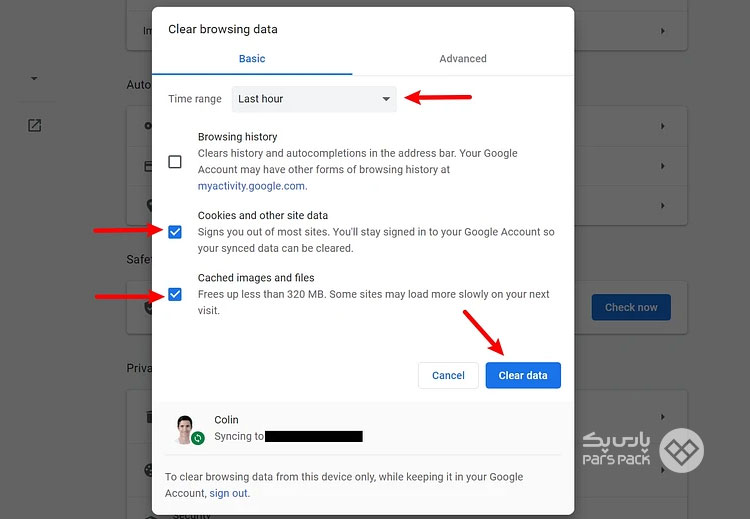
اگر این راهحل مشکل شما را رفع نکرد، اجرای مرحلهبهمرحله عیبیابی را شروع کنید.
۱. نام کاربری یا رمزعبور نادرست
استفاده از نام کاربری یا رمزعبور اشتباه یکی از مشکلات سادهای است که احتمال دارد باعث شود دسترسی به پنل مدیریت وبسایت وردپرسی برایتان امکانپذیر نباشد. ممکن است رمزعبورتان را فراموش کرده باشید یا اگر چند ادمین روی وبسایت دارید، یکی از آنها رمزعبور را تغییر داده باشد یا حتی در موارد خیلی نادر، احتمال دارد عاملی مخرب باعث شده باشد تا رمزعبور ورود به وبسایت تغییر یابد. در چنین مواقعی، بهترین راه این است که رمزعبور جدید دریافت کنید. برای این منظور، کارهای زیر را انجام دهید:
روش اول: از ویژگی تنظیم مجدد رمزعبور وردپرس استفاده کنید
در صفحه اصلی ورود به داشبورد وردپرس، گزینه «فراموشی رمزعبور» (Lost Your Password) را انتخاب کنید. نحوه دسترسی به این گزینه در تصویر زیر نشان داده شده است:
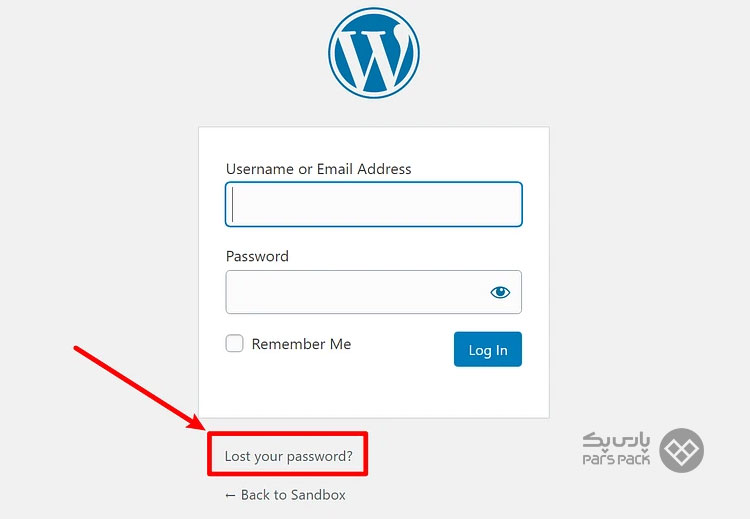
در این صورت، ایمیلی دریافت خواهید کرد که به شما امکان میدهد تا رمزعبور جدیدی برای خود ایجاد کنید. اگر این گزینه نیز برایتان کار نکرد، نگران نباشید؛ زیرا هنوز همه درها بهروی شما بسته نیست و بازهم میتوانید با استفاده از حساب Hosting خود، رمزعبور ورود به وبسایت را بهصورت دستی تنظیم کنید.
روش دوم: ویرایش دستی رمزعبور با استفاده از دیتابیس
اگر ایمیل بازنشانی رمزعبور بهدرستی کار نمیکند، با استفاده از دسترسی به دیتابیس، میتوانید رمزعبور خود را تغییر دهید یا با ابزار phpMyAdmin که تقریباً تمامی هاستهای وردپرسی ارائه میدهند، کاربری جدید با دسترسی مدیریتی تعریف کنید.
در مقاله زیر آموزش کامل و قدم به قدم تغییر رمزعبور وردپرس در phpMyAdmin آمده است.
۲. مسدودشدن دسترسی به وبسایت بهدلیل افزونه امنیتی
اگر از افزونههای امنیتی وردپرس استفاده میکنید، این امکان وجود دارد که بهصورت ناخواسته از ورود شما به پنل مدیریتتان جلوگیری شود. پس از واردکردن چندباره نادرست نام کاربری یا رمزعبور، این افزونهها موقتاً دسترسی شما را به داشبورد مسدود میکنند؛ بنابراین، اگر راهکار اول برایتان کار نکرد، دو گزینه پیش روی شماست:
- صبر کنید! باتوجهبه اینکه این مسدودسازی دسترسی معمولاً محدود است، با کمی صبرکردن احتمال رفع مشکل وجود دارد.
- اگر نیاز دارید تا فوراً به وبسایت دسترسی پیدا کنید، فعالیت این افزونه را بهصورت دستی میتوانید غیرفعال کنید. در این صورت، احتمالاً میتوانید به داشبورد وردپرستان وارد شوید.
برای این منظور باید از FTP یا File Manager در هاست خود استفاده کنید؛ البته ممکن است برخی هاستها این گزینه را نداشته باشند. درهرصورت، اگر این آپشن را داشتید، ابتدا به سرور وبسایت خود وصل شوید و سپس به مسیر /wp-content/plugins بروید. در این مسیر، باید بهدنبال پوشهای بگردید که پلاگین امنیتی نصبشده روی وبسایتتان در آن قرار گرفته است. بهعنوان نمونه، این پلاگین ممکن است در پوشه limit-login-attempts-reloaded یا wordfence باشد. بههرحال، باید در این قسمت آنقدر جستوجو کنید تا پلاگین مدنظر را بیابید. به تصویر زیر دقت کنید:
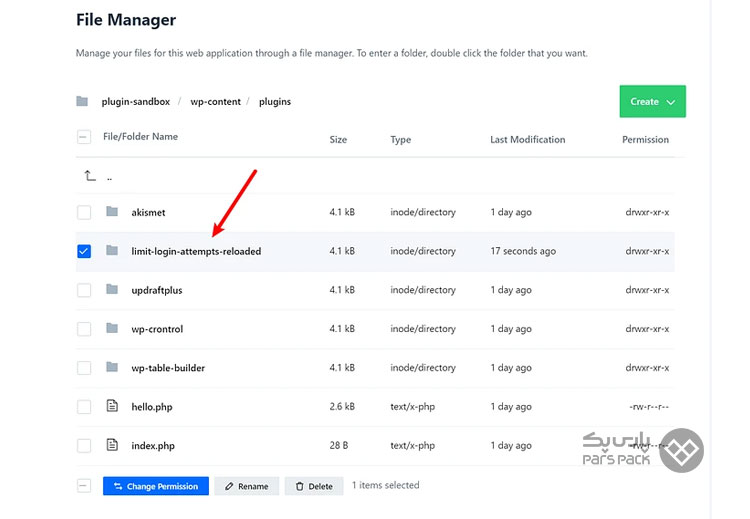
حالا کافی است که نام پوشه را تغییر دهید و عبارت -disabled را به آن اضافه کنید. با این کار افزونه بهطورخودکار غیرفعال میشود و احتمالاً میتوانید به داشبورد خود دسترسی پیدا کنید. پس از ورود موفق، مجدداً میتوانید نام پوشه را تغییر دهید و عبارت -disabled را حذف کنید تا عملکرد افزونه مجدداً فعال شود. نحوه غیرفعالکردن افزونه در تصویر زیر نشان داده شده است:
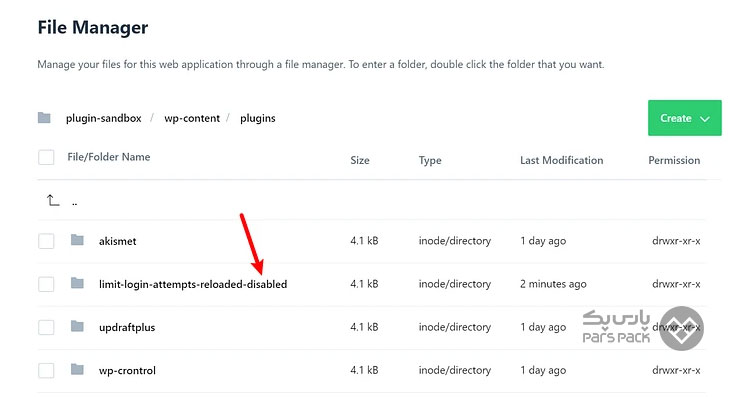
۳. تغییر آدرس ورود به پنل ادمین وردپرس با استفاده از افزونه
یکی از نکات ابتدایی، اما مهم در امنیت وردپرس این است که URL ورود به صفحه مدیریت را تغییر دهید. موضوع از آنجا ناشی میشود که بهطورپیشفرض در تمامی وبسایتهای وردپرسی میتوان با اضافهکردن عبارت /wp-admin به انتهای URL، به صفحه ورود نام کاربری و رمزعبور دسترسی پیدا کرد. بدینترتیب، هکرها میتوانند یک قدم به نفوذ به وبسایت نزدیکتر شوند. برای انجام این کار، افزونههای متعددی وجود دارد.
اگرچه این راهکاری کاربردی است، اگر URL جدید ورود را فراموش کنید، دیگر نخواهید توانست به داشبورد خود دسترسی یابید. برای حل این مشکل نیز میتوانید از راهکاری مشابه با روش گفتهشده برای غیرفعالکردن افزونه امنیتی استفاده کنید:
- با استفاده از FTP یا File Manager هاست به سرور خود وصل شوید.
- به مسیر /wp-content/plugins بروید و پوشهای که پلاگین تغییر URL وبسایت در آن قرار دارد، پیدا کنید.
- نام پوشه را تغییر دهید و به انتهای آن عبارت -disabled را اضافه کنید.
- با استفاده از URL پیشفرض، به داشبورد مدیریت وبسایت خود بروید.
- پس از ورود موفق به داشبورد، میتوانید نام پوشه را به مقدار قبلی برگردانید؛ البته این بار مطمئن شوید که URL جدید را بهیاد سپردهاید!
این کار در تصویر زیر نشان داده شده است:
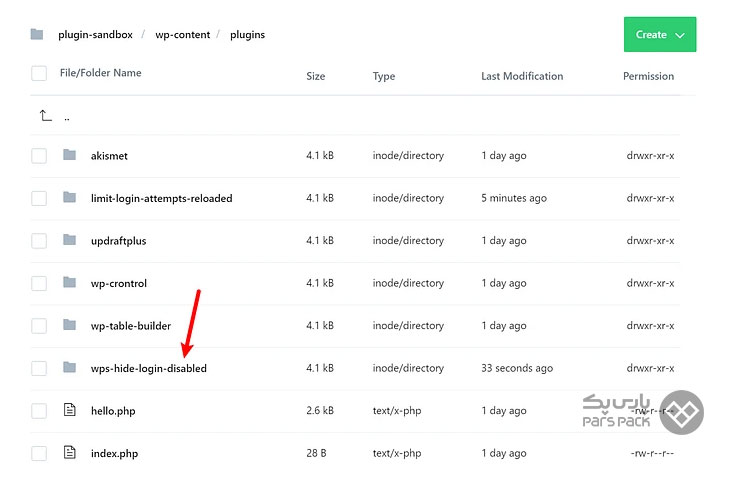
۴. کمبودن محدودیت حافظه وردپرس
پُرشدن حافظه PHP وبسایت یکی دیگر از دلایل متداولی است که میتواند باعث اختلال در دسترسی به داشبورد مدیریت وبسایت شود. همچنین، بروز این خطا میتواند فقط گاهی اوقات اتفاق بیفتد که همین عامل باعث سختترشدن تشخیص آن میشود. موضوع این است که وقتی حافظه وبسایت به حداکثر میرسد، ممکن است نتوانید به wp-admin دسترسی پیدا کنید؛ مشکلی که درصورت استفاده کمتر از حافظه بهسراغ شما نخواهد آمد.
در هاست دایرکت ادمین امکان افزایش مقادیر php.ini از طریق پنل کاربری > هاست ابری > تنظیمات > php انجام میشود و در هاست سی پنل نیز از قسمت Multiphpini میتوانید این مقادیر را افزایش دهید.
برای شناخت بهترین افزونههای بهینهسازی دیتابیس مقاله زیر را بخوانید.
۵. وجود مشکلاتی مانند صفحه سفید مرگ (White Screen of Death) و خطای ۵۰۰ مربوط به سرور داخلی در وبسایت وردپرسی
تا اینجا پیشفرض ما این بوده است که وبسایت وردپرسی شما بهدرستی کار میکند. درواقع، تا مرحله قبلی بهدنبال کشف عوامل بیرونی بودیم؛ اما این امکان هم وجود دارد که وبسایتتان خطای داخلی داشته باشد. در این مواقع، معمولاً دو نوع خطای رایج ممکن است باعث شود به wp-admin دسترسی نداشته باشید:
- صفحه سفید مرگ: همانطورکه از نام این خطا نیز پیداست، درصورت وقوع، فقط یک صفحه سفید بدون محتوا را خواهید دید.
- خطای داخلی سرور: در این مواقع، هنگام ورود به داشبورد 500 Internal Server Error را دریافت میکنید.
اگر چنین مشکلاتی برایتان پیش آمد، تنها راه این است که آنها را رفع کنید.
همچنین گاهی اوقات بهدلایل مختلف مانند محدودیت در اینترنت کشور، افزونهها عملکرد درستی ندارند. در این صورت میتوانید کل پوشه plugins را تغییر نام دهید تا تمام افزونهها موقتا غیرفعال شوند.
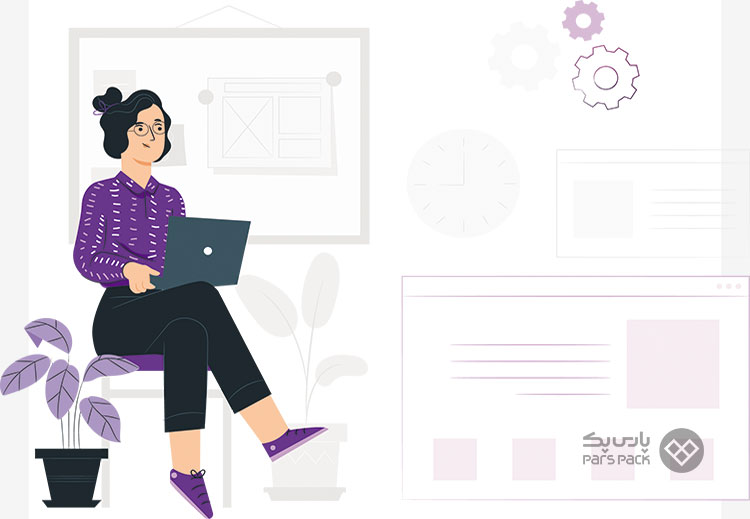
۶. وجود مشکل در فایل .htaccess وبسایت
عملکردهای مهمی از وبسایت مانند مدیریت ریدایرکتها و نحوه ساختار پیوندهای دائمی وبسایت در فایل .htaccess کنترل میشود؛ بنابراین، اگر مشکلی در این فایل پیش بیاید، ممکن است مانع از دسترسی شما به داشبورد وبسایت شود. در این صورت، وقتی سعی میکنید با استفاده از مرورگر گوگل کروم به wp-admin دسترسی پیدا کنید، احتمالاً با پیغام خطای ERR_TOO_MANY_REDIRECTS روبهرو خواهید شد.
راهحل این مشکل آن است که فایل .htaccess موجود را حذف و وردپرس را مجبور کنید تا فایلی جدید بسازد. برای انجام این کار، ابتدا باید ازطریق FTP یا File Manager به سرور خود متصل شوید و سپس مراحل زیر را طی کنید:
- ابتدا فایل .htaccess را دانلود کنید تا درصورت بروز مشکل، یک نسخه پشتیبان از آن داشته باشید. پس از انجام این کار، فایل .htaccess روی سرور را حذف کنید یا فایل اصلی را تغییر نام دهید، مثلا: .htaccess.bak
- سعی کنید که به داشبورد وبسایت خود وارد شوید. اگر موفق شدید، به بخش Settings > Permalinks مراجعه و روی کلید Save کلیک کنید. این کار وردپرس را مجبور میکند که فایل .htaccess جدید تولید کند.
- اگر نمیتوانید به داشبوردتان مراجعه کنید، بهاحتمال بسیار زیاد مشکل از فایل .htaccess نبوده است؛ بنابراین، مجدداً به سرور خود مراجعه و فایل پشتیبان را در همان مسیر قبلی آپلود کنید.
۷. واردکردن نادرست نام وبسایت
ممکن است مشکل از URL اشتباه وبسایت شما باشد؛ البته نه بهمعنی اینکه شما آدرس URL وبسایتتان را فراموش یا بهاشتباه وارد کرده باشید! موضوع این است که URL وبسایت شما دقیقاً همان چیزی را پیکربندی میکند که وردپرس تصور میکند URL مناسب وبسایتتان است. بنابراین، اگر این URL اشتباه باشد، قاعدتاً نمیتوانید به پنل مدیریتی وبسایت خود دسترسی پیدا کنید؛ زیرا در این هنگام، وردپرس شما را به URL اشتباهی هدایت میکند.
بهعنوان مثال، اگر URL اصلی وبسایت شما https://yoursite.com باشد، وردپرس ممکن است تلاش کند تا شما را به https://NOTyoursite.com/wp-login.php هدایت کند. مشخص است که در چنین مواقعی، امکان دسترسی به داشبورد مدیریتی وبسایت برایتان فراهم نخواهد شد.
برای حل این مشکل، با استفاده از FTP یا File Manager باید به سرور وبسایت خود متصل شوید و سپس فایل wp-config.php را ویرایش و کدهای زیر را بالای قسمت */ اضافه کنید.
define('WP_HOME','https://yoursite.com'); define('WP_SITEURL','https://yoursite.com');
البته بهجای https://yoursite.com، باید آدرس URL واقعی وبسایت خود را وارد کنید:
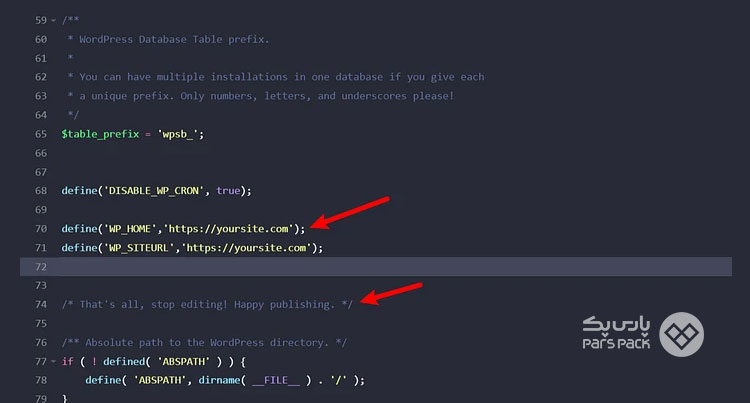
فراموش نکنید که با انجام این کار، دیگر نمیتوانید URL دسترسی به وبسایت را از پیشخوان وردپرس تغییر دهید؛ ازاینرو، اگر احتمال میدهید که در آینده به تغییر نام مجدد دامنه نیاز پیدا خواهید کرد، URL واردشده در این قسمت را بهیاد بسپارید.
همچنین بهتر است نام سایت در دیتابیس هم بررسی و در صورت لزوم اصلاح شود، به این صورت که در پنل phpmyadmin به دیتابیس وصل شده و نام سایت را چک کنید.
۸. بروز مشکل در برخی از مجوزهای وبسایت
این مشکل بسیار نادر است؛ ولی اگر با انجام مراحل قبلی هنوزهم در دسترسی به پیشخوان وردپرس وبسایت مشکل دارید، ممکن است مشکل از همین قسمت باشد. مسئله این است که اگر مجوزهای فایل اشتباهی برای فایل wp-login.php و پوشه wp-admin داشته باشید، ممکن است نتوانید به داشبورد مدیریتی وبسایتتان مراجعه کنید.
بهطورکلی، مقدار عددی (Numeric Value) تمامی فایلهای وردپرس بهجز فایل wp-config.php باید ۶۶۴ و برای تمام پوشهها باید ۷۷۵ باشد. برای بررسی و تغییر مجوزهای فایل و پوشهها باید با استفاده از FTP به سرور وبسایت خود متصل شوید و سپس این دو کار را انجام دهید:
- مطمئن شوید که Numeric Value مربوط به wp-login.php روی ۶۶۴ تنظیم شده باشد.
- مطمئن شوید که Numeric Value مربوط به پوشه wp-admin روی ۷۷۵ تنظیم شده باشد.
- در پنل هاست ابری پارس پک امکان تنظیم مجدد دسترسیهای پیش فرض را دارید.
این موضوع برای فایل wp-login.php در تصویر زیر نشان داده شده است:
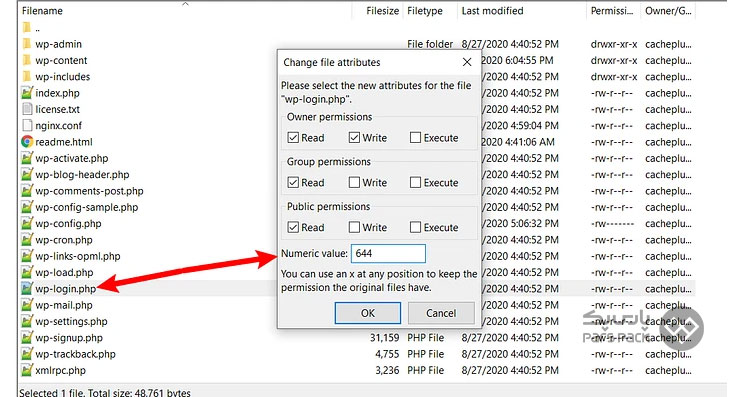
۹. خرابشدن فایلهای اصلی وردپرس
ممکن است مشکل از فایلهای اصلی وردپرس شما باشد که فرایند ورود به پیشخوان وردپرس را کنترل میکند. احتمال بروز این مشکل بسیار کم است؛ اما صفر نیست. برای اطمینان از اینکه مشکل مذکور برای این فایلها ایجاد نشده است، مراحل زیر را دنبال کنید:
- جدیدترین نسخه وردپرس را از WordPress.org دانلود کنید.
- فایلهای دانلودشده را Extract کنید.
- با استفاده از FTP یا File Manager به سرور وبسایت خود متصل شوید و فایل wp-login.php را آپلود کنید.
- سرور به شما اعلام میکند که فایلی با همین نام روی سرور موجود است. با Rewriteشدن فایل موافقت کنید.
جمعبندی
اگر وبسایت وردپرسی داشته باشید و برای دسترسی به پنل مدیریت آن دچار مشکل شوید، چه حسی خواهید داشت؟ مطمئناً حس خوشایندی را تجربه نخواهید کرد؛ اما اگر این مشکل برای شما هم پیش آمده است، نگران نباشید! در این مقاله از آموزش وردپرس، روشهایی را برای حل مشکل واردنشدن به پیشخوان وردپرس به شما ارائه کردهایم که با آنها احتمالاً این مشکل برطرف خواهد شد.
سؤالات متداول
۱. وردپرس چیست؟
یکی از ابزارهای بسیار معروف و محبوب مدیریت محتوا (CMS) است. با استفاده از این ابزار، میتوانید وبسایتهای خود را طراحی و راهاندازی کنید.
۲. پیشخوان وردپرس چیست؟
اگر وبسایت وردپرسی داشته باشید، تمامی کارهای مدیریتی آن را باید از پنل مدیریتی یا همان پیشخوان وردپرس انجام دهید.
۳. برای دسترسی به پیشخوان وردپرس چه کار کنیم؟
برای این منظور بهطورپیشفرض باید آدرس URL وبسایت و در انتها عبارت wp-admin خود را وارد کنید. برای مثال، آدرس ورود به صفحه پیشخوان وبسایت example.com بهصورت https://www.example.com/wp-admin خواهد بود.
۴. راهکارهای رفع مشکل دسترسی به پنل ادمین وردپرس چیست؟
راهکارهای متفاوتی برای این منظور پیشبینی شده است. در این مقاله، ۹ راهکار کاربردی ارائه شده است که با کمک آنها میتوانید این مشکل را حل کنید.

سلام تنها سایتی که بهترین روش رو ارائه داد شما بودید.
ممنون
سلام وقت بخیر
برای استثنا کردن سایت ها با عبارت
define(‘WP_ACCESSIBLE_HOSTS’, ‘*.siteBANK.com’);
اگر سایتی به صورت آی پی باشه چطور باید تو کد بنویسیمش. مثلا ادرس ای پی پنل پیامکی که اینطوریه:
http://188.0.240.110/
سلام وقت شما هم بخیر
لطفا برای این مورد به پشتیبانی فنی تیگت بزنید.
سلام وقت شما بخیر
بجای sitebank.com ادس ip رو قرار بدید.
تفاوتی نداره هر نام دامنه ای در اصل یک آدرس IP هست که در DNS تبدیل خواهد شد.
سلام
بنده آدم فراموش کاری هستم هم رمز دایرکت ادمین یادم رفته
هم وب سایتم افزونه ای تمز سکیوریتی رو داره
کپچا گذاشتم بعد از طریق خو گوگل پاکش کردم باکس کپچا برای لاگ این میاد و میزنه کلید نا معتبر
بدون کپچا میزنه اول باید کپچا رو بزندید بعد وارد شی چی کار کنم
واقعا عالی بود
دست شما درد نکنه
ممنون از شما که بصورت رایگان دانش خودتون در اختیار افراد تازه کار قرار میدید